
一、游戏模式详解
首先来认识下主菜单里的这些模式:
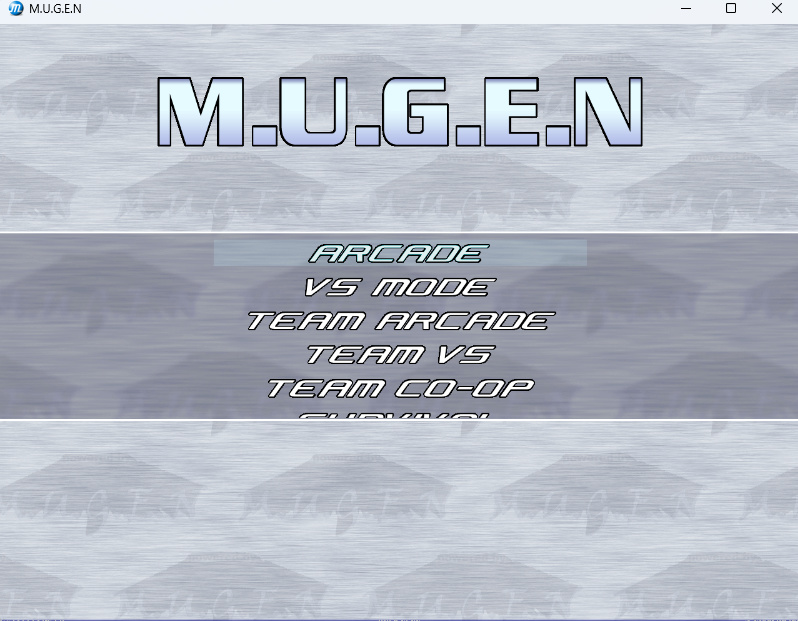
省流版:Arcade 玩家VS电脑 Vs Mode 玩家VS玩家 Team Arcade 小队模式 玩家VS电脑 Team Vs 小队模式 玩家VS玩家 Team CO-OP 小队模式 1P+2P VS电脑 Survival 合作模式 电脑+玩家VS电脑+电脑 Survival CO-OP 合作模式 玩家1P+2PVS电脑 Training 练习模式 Watch 电脑VS电脑 Options 设置 Exit 退出
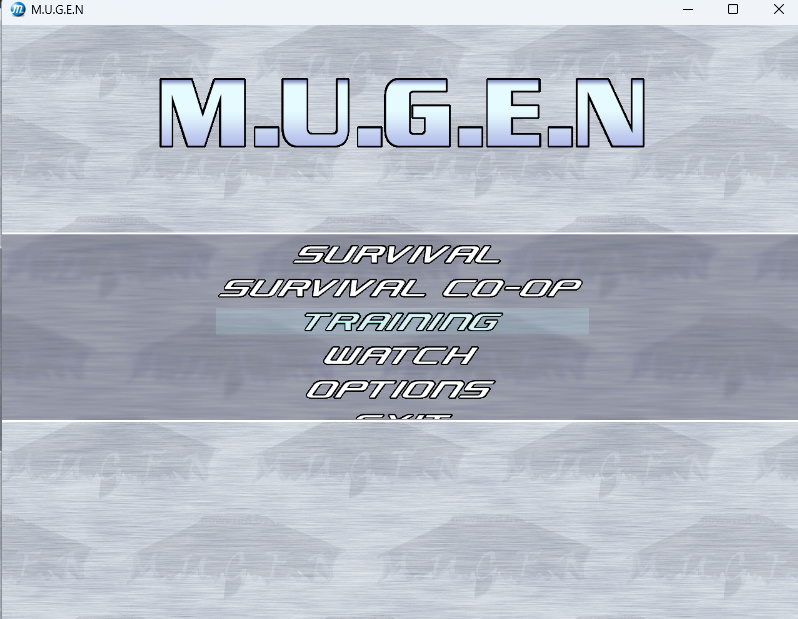
详细版:
1. 单人模式:
Arcade:最基础的单人模式啦!想要单挑电脑就选它。
Survival:这才是真正的大乱斗!看看你能连续打败多少对手
Training:新手必备的练习模式,血量和能量都是无限的,可以随心所欲地练习招式(不过要注意,有些人物的即死技在这里是放不出来的哦)
2. 多人对战:
Vs Mode:叫上小伙伴一起玩的经典对战模式,可以痛快地打一场!
Team Arcade:想要更有挑战性?组队挑战电脑吧
Team Vs:组队对战更热闹,可以玩出各种花样
Team CO-OP:和好友携手作战,一起打倒强大的电脑对手
Survival CO-OP:双人合作闯关模式,配合才是制胜关键
3. 观战模式:
Watch:想看电脑之间的对决吗?这就是真正的赛博斗蛐蛐!能欣赏到AI们的神仙打架
二、按键设置教学
在Options菜单中找到Input Config(按F1进入),这里可以根据个人习惯设置键位:(这里记住Load/Save等下会用到)
基础按键配置:
移动:WASD(对应上下左右)
基础攻击:JKL(对应ABC,分别是轻击、重击、远程/连击)
技能键:UIO(对应XYZ,用于释放特殊技能)
蓄力键:建议设为P(对应Start)大致为集气的意思
别忘了设置完要点Save保存哦!
三、技能系统展示
以波风水门(黄色闪光)为例,来看看基础技能配置:
A键(J):基础攻击
B键(K):中等强度攻击
C键(L):强力攻击
X键(U):通灵术召唤蛤蟆老太文太(技能1)
Y键(I):这是飞雷神二段(技能2)
Z键(O):飞雷神时空疾风闪光连段零式(技能3)
(这里并不是所有人物都是这样的,只是动漫小人物的按键基本是这样)
当然除了基础技能,还有组合技,比如:
D+F+a:螺旋丸 这里长按则为:仙术螺旋丸,这里不详细展开剩下的技能
四、出招表解读指南
这里略微讲下出招表的读法:
[Command]中的command包含以下基本符号:
D是下, U是上, F是前, B是后。DF表示右下, DB表示左下, UF表示右上, UB表示左上。/表示或者的意思,比如D/F就是下或前都可以。~表示按住不放+表示同时按,比如a+b就是两个键一起按。. 表示之前的动作要放开才能接下一个动作
举个例子:
```
[Command]
name = "升龙拳"
command = ~D,DF,F,x
time = 15
```
这就表示:按住下,然后滑到右下,再滑到前,最后按轻拳,需要在15帧内完成。
五、实用快捷键大全
实用快捷键:
来看看这些好用的快捷键吧:
F3:能量条拉满!
F4:想重开本局就按它
F12:想截图纪念精彩时刻
空格键:血量、能量、时间全满
Pause:暂停游戏(在训练模式还能打开功能菜单)
Esc:想退出的时候按它
还有一些隐藏功能:
Ctrl+C:显示碰撞判定(想研究招式判定的可以用)
Ctrl+L:隐藏血条和能量条
Ctrl+S:游戏速度嗖的一下变快(开V-Sync的话不管用哦)
调试用的快捷键:
F1:让2P立刻倒下
Ctrl+F1:让1P立刻倒下
F2:双方都只剩1滴血
Ctrl+数字键:切换玩家/电脑控制
什么?你说记不住。记不住这些快捷键没关系,欢迎随时回来查看
六、角色选择技巧
在选人界面,不同按键对应不同P数:
A=1P,B=2P,C=3P
X=4P,Y=5P,Z=6P
按住蓄力键(Start)+上述按键=7P-12P
温馨提示:并非所有角色都有多个P数版本,要看具体角色设定。
如何更换血条、选人界面
觉得自己的界面太搓了,想换个高大上的界面?没问题,现在就教你。
首先,确认自己的主程序版本和要下的画面包是否兼容,一般画面包作者会说明分享的画面包版本是win还是1.0还是1.1,最好下载和自己主程序版本一致的,否则部分有版本限定的人物会读不出来。
下载下来的画面包分几种情况
第一种,网上分享的画面包一般都是主程序,文件各种齐全,比如这个kof wing的画面包,文件就很齐全,这种情况下,直接把你原来主程序里的chars、stages、sound文件夹里的东西复制到对应的文件夹里,再记得把原data文件夹里的select.def复制到新的主程序data文件夹里(不过如果两个主程序版本不一致,可能会造成部分人物或场景读不出来。)
第二种情况,我只是想单独替换血条或选人界面等,这种情况,就需要充分了解data里的各个文件是做什么的了,然后把自己想替换的文件找出来。
1、先确认新的画面包里都有什么文件,看是否满足自己的需要,或者是不是少文件了。
system.def:选人界面、主菜单、对战界面、主菜单音乐等其他系统用的路径读取文件,以及指定血条文件的路径
system.sff:选人界面、主菜单、对战界面等图片文件
fight.def:血条和打击特效的路径读取文件
fightfx.sff、fightfx.air:打击特效图片文件、动画文件,这两个必须是配套的
fight.sff:血条图片文件
xxx.fnt:字体文件,界面调用的字体,通常放在一个font的文件夹内
可能还有画面包专属的开场或通关动画等。
以上文件都需要根据路径分别替换到旧画面包的文件中并且确保路径正确。如果要换选人界面及主菜单,那么就需要替换system.def和system.sff,并确保system.def里引用的fight.def的路径是对的
2、在data下新建一个文件夹,文件名随意,这里我们起名叫Mugen1,将所有要替换的文件都放到这里来,这里就是放新画面包所有文件的地方。
3、在旧的主程序的data文件夹里找到mugen.cfg文件,用记事本打开,找到motif = 这段文字,这是该主程序调用的system.def文件路径,不同画面包路径可能是不一样的,注意一下。
如果你要同时更换主界面和血条或者只更换主界面,那么将mugen.cfg里的路径改为新画面包的system.def的路径,也就是“motif = data/mugen1/system.def”
4、根据mugen.cfg中的路径,找到对应路径下的system.def文件。然后用记事本打开,查看各项文件的路径调用是否正确。如果路径错误会导致报错或者配置调用错误。
按照以下路径规则确认spr(主界面用的图片)、snd(主界面用的声音)、fon123(主界面用的字体)的路径是否正确,不对就改为新画面包文件夹的路径。有些作者的画面包还增加了画面包的开场OP相关的文件(logo.storyboard、intro.storyboard),也要确保这些文件路径是否正确;
再确认select调用(即选人列表)是否是原来主程序的select.def文件
最后确认fight调用(即血条文件)是否正确。如果你只换主界面,就确认路径是否调用了旧主程序的,路径不对就改对;如果你要换主界面和血条,就确认是否调用了新画面包的。
路径规则:
只有文件名表示和当前文件同级目录如“fight = "fight.def”
二级路径表示以当前配置文件所在路径为根目录如“font1 = font/font1.fnt”
也可以写绝对路径如"D:\MUGEN整合包\Mugen1.1\1.1\data\select.def"
总之要确保system.def调用的所有文件都存在即可,如不需要替换血条,则不用进行第5步。
5、如果你更换的内容包含血条的话,那么现在要确认血条相关的文件路径是否正确,根据system.def中的路径找到fight.def文件,用记事本打开。
fight.sff(血条图片)和fight.snd(战斗界面声音)以及各种font是否调用的是新画面包内的东西。